HOME > iPhone > iPhoneの使い方 >
本ページ内には広告が含まれます
ここではiPhoneの標準カメラでフィルタを適用・撮影する方法を紹介しています。
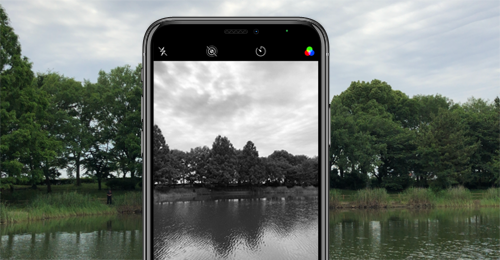
![]() iPhoneの標準「カメラ」アプリで、フィルタを適用して写真を撮影します。標準のカメラアプリでは9種類のフィルタがあらかじめ用意されており、モノクロやビビットなどのエフェクトを適用して撮影することができます。
iPhoneの標準「カメラ」アプリで、フィルタを適用して写真を撮影します。標準のカメラアプリでは9種類のフィルタがあらかじめ用意されており、モノクロやビビットなどのエフェクトを適用して撮影することができます。
* フィルタは撮影モード「写真(スクエア)」と「ポートレート」で利用できます。
目次:
![]() iPhone XS/XR以降の標準カメラでフィルタを設定する
iPhone XS/XR以降の標準カメラでフィルタを設定する
![]() iPhone 8/Xまでの標準カメラでフィルタを設定する
iPhone 8/Xまでの標準カメラでフィルタを設定する
![]() iPhoneの標準カメラで設定したフィルタがリセットされないようにする
iPhoneの標準カメラで設定したフィルタがリセットされないようにする
iOS14以降搭載の「iPhone XS/XR」および「iPhone 11」以降のiPhoneの標準カメラアプリで"フィルタ"を設定します。
1. iPhoneのカメラアプリで「フィルタ」アイコンをタップする
ホーム画面上の「カメラ」アイコンをタップし、カメラを起動します。画面上にある「Λ」アイコンまたは画面を上にスワイプすると表示される「フィルタ」アイコンをタップします。
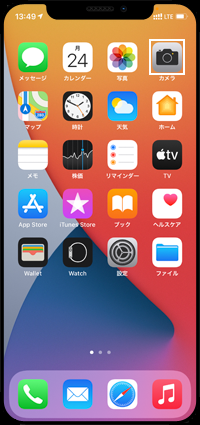
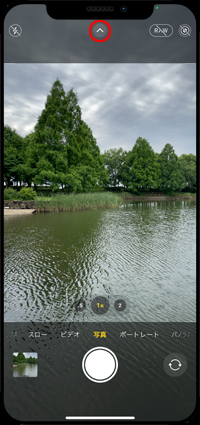
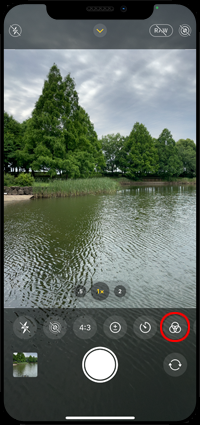
2. iPhoneのカメラでフィルタを適用して写真を撮影する
画面下部に表示されるフィルタ上をスワイプして任意のフィルタを選択することで、選択したフィルタを適用して写真を撮影できます。
* フィルタの選択画面を閉じるには画面上の「V」アイコンをタップします。
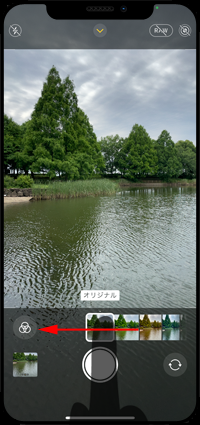
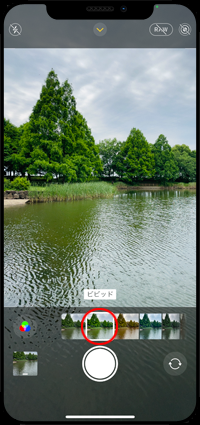
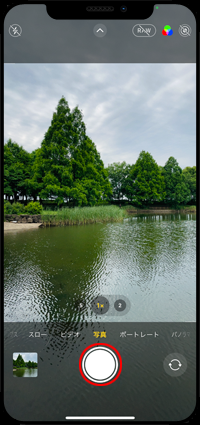
3. iPhoneのカメラでフィルタを"オリジナル"に戻す
フィルタを"オリジナル"に戻すには、再度「フィルタ」アイコンをタップします。フィルタの選択画面で"オリジナル"を選択することで、フィルタを"なし"に戻すことができます。
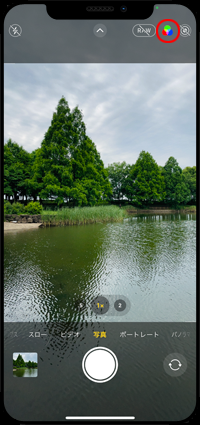
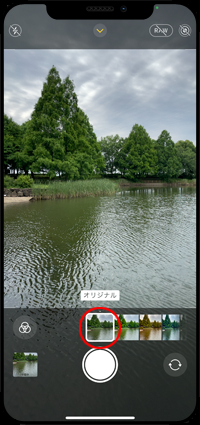
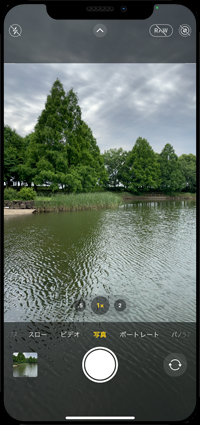
「iPhone 7」「iPhone 8」など「iPhone X」までのiPhoneの標準カメラアプリで"フィルタ"を設定します。
1. iPhoneのカメラアプリで「フィルタ」アイコンをタップする
ホーム画面上の「カメラ」アイコンをタップし、カメラを起動します。画面上にある「フィルタ」アイコンをタップすることで、画面下部にフィルタの選択画面を表示できます。

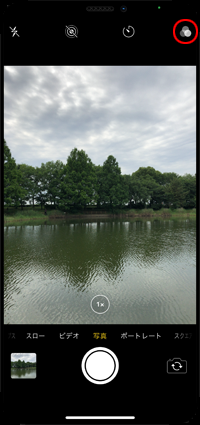
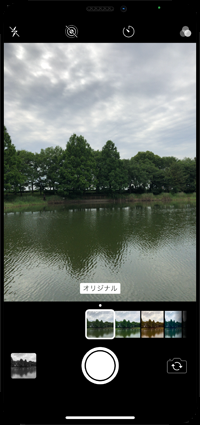
2. iPhoneのカメラでフィルタを適用して写真を撮影する
画面下部に表示されるフィルタ上をスワイプして任意のフィルタを選択することで、選択したフィルタを適用して写真を撮影できます。
* フィルタの選択画面を閉じるには画面上の「フィルタ」アイコンをタップします。
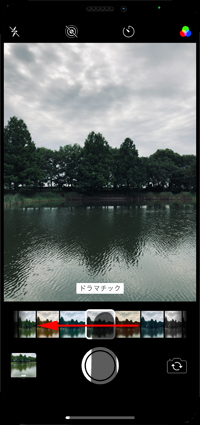
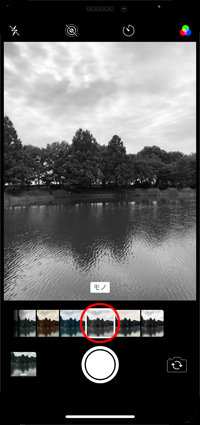
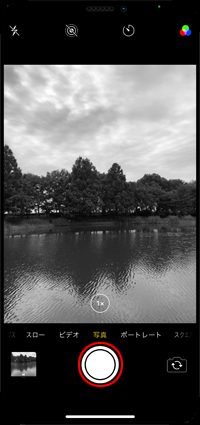
3. iPhoneのカメラでフィルタを"オリジナル"に戻す
フィルタを"オリジナル"に戻すには、再度「フィルタ」アイコンをタップします。フィルタの選択画面で"なし"を選択することで、フィルタを"なし"に戻すことができます。
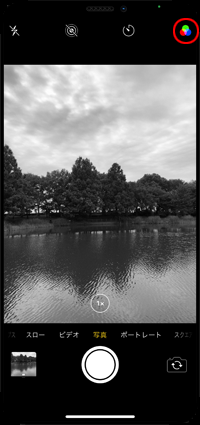
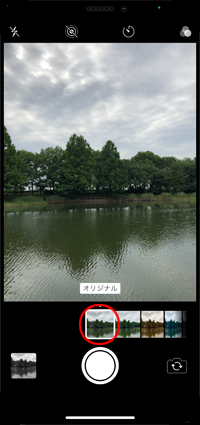
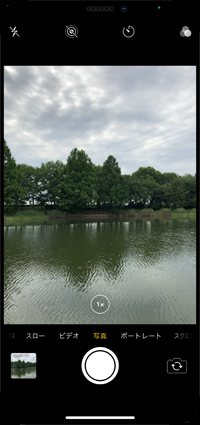
iPhoneのカメラ設定で"フィルタ"の設定を保持することで、カメラ起動時にフィルタの設定がリセットされないようにすることができます。
![]() iPhone XS/XR以降のiPhone
iPhone XS/XR以降のiPhone
iPhoneの「カメラ」設定画面から「設定を保持」を選択し、"クリエイティブコントロール"をオンにします。
カメラ起動時にフィルタが自動的に"オリジナル"に戻らなくなり、最後に使ったフィルタ設定を保持することができます。
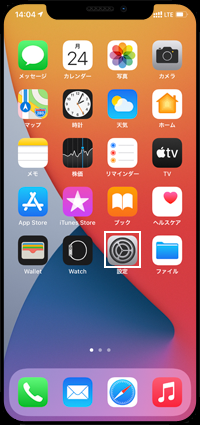
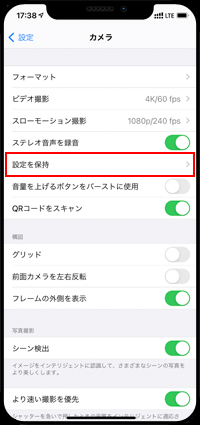
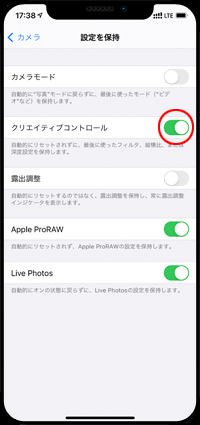
![]() iPhone 8/XまでのiPhone
iPhone 8/XまでのiPhone
iPhoneの「カメラ」設定画面から「設定を保持」を選択し、"フィルタと照明"をオンにします。
カメラ起動時にフィルタが自動的に"オリジナル"に戻らなくなり、最後に使ったフィルタ設定を保持することができます。
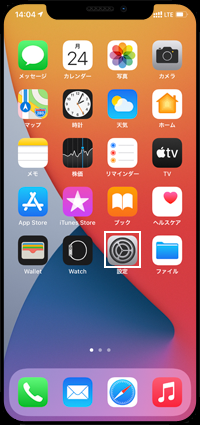
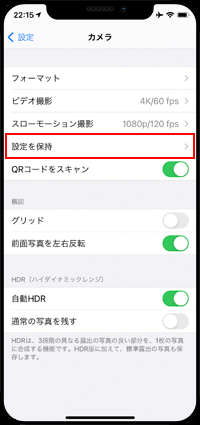
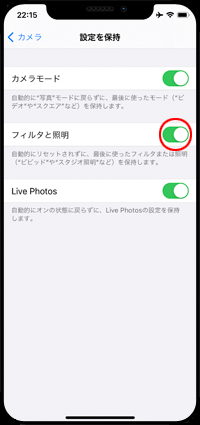
![]() 関連情報
関連情報
【Amazon】人気のiPhoneランキング
更新日時:2025/12/12 12:00
【Amazon】人気のKindleマンガ
更新日時:2025/12/13 10:00